
LRで現像するとExifへレンズ名も格納されることが分かったので、ワークフローを変更しました。
何のワークフローかというと、ブログへアップする時の処理手順。
[ 旧手順 ]
現像 → CS5 → リサイズ → シグネチャのベースへ画像をコピペ → 名前を変えて保存 →
→ 画像をブログへアップ → Exif情報をプログラムで取得 → 画像下へExifを書き込み
[ 新手順 ]
現像 → CS5 → (スクリプトで自動処理) → 画像をブログへアップ
めちゃ簡素化できたw
これは CS系の Photshopへスクリプト処理が実装されているから出来た事でございます。
定型的な画像処理などの手順はアクションへ登録して自動化できますが、スクリプトは更に強力です。
条件により分岐するなどアクションでは不可能な処理が可能なので、あらゆる作業に使っております (^^
DSP(DSP5)ではレンズ名を認識しているのに Exifへ文字列として書き込んでくれないので、
記事へ載せる Exif情報の取得には自前のプログラムで対応しておりました。
※Exifの焦点距離だけだと、A50マクロとシグマ50マクロが判別不能なので。
LRだと Exifへレンズ名まで書き込んでくれるので、全自動処理が可能になりました~ (^^
MFレンズは “A Series Lens” などと出力されますが、焦点距離が分かればプログラムで
セットすることが出来ます。
また、シグマ50マクロはレンズIDが被っているため PENTAX-F 50mmマクロと出力されますが、
これもプログラムで変更できます。
FAFを付けた 500mmも同じく可。
[ スクリプトの実行メニュー ]
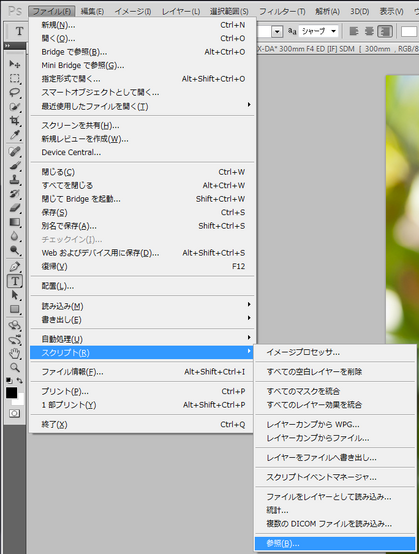
画像へExifを書き込むサンプルを用意しましたので、CS系フォトショをお持ちの方は実行してみて下さい。
スクリプト言語は汎用性がある JavaScriptでございます。
プログラムが長いと見にくくなると思いましたので、一部だけ処理するサンプルを用意しました。
Exif付きの画像を開いたうえで実行して下さい。
大きな画像で実行するとブログアップ用の 1024pxへリサイズしてから処理するようにしてあります。
1024px以下の画像はそのままのサイズで Exifを転記します。
Exif書き込みのサンプルスクリプト(SampleScript01.zip)
改造も自由にされて結構です。
Adobe ExtendScript Toolkit CS5 というアプリで開いて修正して下さい。
※UTF-8で保存出来るエディッタでも可
ブログへアップするサイズが 720pxであれば、スクリプトの下の方にある
ImageResize(1024); を 720へ書き換えて下さい。
カメラ名を取得するなら id番号 272 ですので、以下の処理を加えます。
if (exif[i][2] == 272) { Model = exif[i][1] }
レンズ名を取得するなら id番号 42036 ですので、以下の処理を加えます。
if (exif[i][2] == 42036) { Lense = exif[i][1] }
で、関数の最後辺りにある文字列連結処理で同じ様にくっつけてしまえばOKです。
実際にはシグネチャの書き込みからレンズの判定処理、カメラ名の転記、画像からExifを含む
メタデータの削除等、様々な処理をさせています。
このスクリプトをアクションへ登録すると更に便利です。
ボタン一発でブログアップ用画像が出来上がり~ でございますw
この Exif転記スクリプトを作成したおかげで、作業量が 5%ぐらいまで激減しましたwww
[ 追記 ]
レンズ名の変換等はこんな感じなので、変換したいレンズに応じて書き加えて下さい。
if (Focul == "24mm")
{
if (Lense == ""){ Lense = "COSINA 24mm F2.8 MC MACRO" }
if (Lense == "A Series Lens"){ Lense = "COSINA 24mm F2.8 MC MACRO" }
}
if (Focul == "50mm")
{
if (Lense == ""){ Lense = "smc PENTAX-A Macro 50mm F2.8" }
if (Lense == "A Series Lens"){ Lense = "smc PENTAX-A Macro 50mm F2.8" }
}
色々できるんですね~
でも理解してこれを使いこなせるにはまだしばらく時間がかかりそうです^^;
JAVA Scriptの知識ほぼ0なのでw
でもレンズ情報取得できるのはいいなぁ
ask-evoさん、こんばんは。
フォトショは機能満載ですね (^^
JavaScriptが書けてもフォトショのオブジェクトモデルが分からないと
何から手を付けて良いか分からないですw
ここにガイドがあるので、興味がありましたらどうぞ。
C:\Program Files\Adobe\Adobe Photoshop CS5\Scripting\Documents
もし使うのであれば全ソースをメールしますよ (^^
こんばんは
今日のは非常に便利そうではあるのですが…
ask-evoさん同様、JAVAスクリプトは敷居が高すぎますw
サンプルスクリプトのソースを見てみたのですが、JAVAスクリプトを
理解していない上に、フォトショのオブジェクトモデルって言うんですか?
がまったく理解できないので、どこをどう改造していいのやら(^▽^;)
ガイドのありかのパス、頭の中でMac用に変換してw見つけました。
英語なんですねぇ
マイペースで勉強をしてみたいと思います(^。^)
おはよう御座います(^^
さすがアドビ!
これは便利ですねぇ♪
このコマンドの多さも、全部理解するのは大変ですが
憶えると自在な気がします(^^
EXEL作った人も凄い!と思ってましたが、アドビの人達も凄い!
shang!さん、こんにちは。
敷居は高いのですが、覚えるとそれこそCS5が自由自在に扱えます。
アクションよりも遙かに自由なんですよ (^^
少しずつでも勉強してみて下さいね。
時々JavaScriptのサンプルコードを記事にしましょうかね (^^
bluemさん、こんにちは。
わははっ 確かにEXCELを作った人は天才だと思いましたw
MSのソフトで一番好きなソフトです (^^
フォトショはさすがですね。
定型処理が出来るよう、スクリプト実行環境まで用意しているのですから。
プロ御用達って感じですね。
こんにちは(^^
この機能を実装しているAdebeも凄いけど、使いこなせてる兄貴も凄すぎます!
作業料が5%になるってww
CS導入の暁にはこの記事を真剣に読み返しますね(^^
Jerryさん、こんにちは。
むははっ プログラム作成は本職なのでw
フォトショにこの様な機能が実装されているので、嬉しくなっちゃいましたよ (^^
で、マジで作業量が激減しました。
ワンクリックで
リサイズ・シグネチャ挿入・Exif情報転記・アップロードフォルダへ保存
が完了しまする~~~
CS5導入時には Jerryさん用のスクリプトへ改造し、プレゼント致します (^^
こんばんは^^
スクリプトってこんな事が出来るんですね~
って、私には空の上の偉業に見えます^^;
兄貴さん、ほんとに凄い!
↓の雀さん。仕方がないとはいえ悲しいですね・・・
何もできないのがつらいですよね。
胸がつまります。でもそんな雀さんを気にかけている
兄貴さんの優しさも暖かいなあと思います。
ところで、こちらの鳥さんは、何でしょ?
pattanさん、こんばんは。
そうそう、スクリプトって凄いことができるんですよ (^^
CS5(ACR)で現像したあと、DLしたスクリプトを実行してみて下さい。
おお~~~ ってなりますよ (^^
スズメは野鳥なので外敵が多いですね。
可哀想ですが、これが自然なのでしょう。
扉の鳥はヒヨドリです。
ギャーギャーうるさい鳥です (^^
日本全国どこにでもいますので、pattanさんもよく見かけていると思いますよ~
こんばんは
価格経由で以前からちょくちょく伺っておりましたものです。
CS5でEXIF表示スクリプトを探しておりましたところ
HOW TOにビンゴな記事を見つけ、早速使わせて頂いております^^
さらにカメラ名とレンズ名も入れたいと思い、ID 272と42036は加えたのですが
>関数の最後辺りにある文字列連結処理で同じ様にくっつけてしまえばOKです
ここの意味がわからず、焦点距離以下の情報しか表示されません。
スクリプトなぞ触ったことのない超初心者に、もう少し詳しい説明を
なにとぞお願い致します。
まっくいさん、こんばんは。
おっ お役に立てたようで (^^
焦点距離以下の情報しか表示されないのは恐らく改行コードが挿入されています。
レンズ名の後ろには何故かくっついているんですよ。
ちょっと複雑ですが、こちらをお試し下さいな。
で、これをベースに改造してください (^^
http://anikiss.ddo.jp/Sample03.jsx
delphianさま
早速ありがとうございます!
とりあえず頂いたものをデフォルトで使ってみましたが
カメラレンズ名が入り問題なさそうなので、
しばらくこのまま使ってみます^^
グラデーションがかっこいいですね!
ありがとうございました。
まっくいさん、こんにちは。
サンプルはダイアログが出て、規定値はフォトショで選んでいる描画色でグラデーションです。
スクリプトを実行する前に好きなカラーを設定しておくと変えられます (^^
是非ご活用下さいな。